Всем привет! В этой статье мы хотим поделиться нашим опытом использования полезной платформы Graylog, которая ежедневно помогает собирать, надежно хранить и анализировать логи с десятков серверов, окутанных заботой нашей поддержки :)
Это первая часть статьи, в которой мы собрали в одном месте информацию, которая поможет установить и настроить Graylog, плюс, расскажем почему мы остановились имено на этой платформе.
Вторая часть, которая появится совсем скоро, будет содержать примеры использования и их реализацию.
Какую задачу мы решали?
Можно долго рассуждать о важности серверных логов и привести много примеров ситуаций, в которых они жизненно необходимы, но так как речь пойдет именно о сторонней системе и ее особенностях, то выделим ряд важных моментов:
Удобно, когда все логи хранятся в одном месте.
Круто, когда есть отчеты и возможность автоматически их проанализировать.
Полезно, когда логи можно посмотреть даже при “упавшем” сервере или после того как злоумышленник “прибрался” за собой.
Бесценно, когда о возникшей ошибке в логах будет оповещение.
Сформулировали задачу так:
“Подобрать бесплатное open source решение для сбора и анализа логов, не перегруженное функционалом, производительное, простое в установке и использовании.”
Почему Graylog?
Это не единственная и, возможно, далеко не самая лучшая платформа, но она широко распространена, прошла проверку временем и все еще поддерживается разработчиками.
Но, начать мы решили с анализа “конкурентов”.
Альтернативы
Splunk
Классный, модный, современный Splunk соответствует подавляющему большинству потребностей и скорее всего, может даже больше.
Но есть три момента, которые не понравились:
В нужной конфигурации решение платное.
Это закрытое решение.
Компания, без объяснений причин покинула рынок РФ.
Но, если вас это не смущает, немного полезной информации по платформе:
Обзорная статья на habr.
Сравнение платной и бесплатных версий.
С этим “претендентом” не получилось, идем дальше.
Например, тут и тут его часто сравнивают с ELK, который и рассмотрим.
ELK
Стек продуктов Elasticsearch, Logstash, Kibana, образующий аббревиатуру ELK - это очень популярное и еще более настраиваемое решение, по сравнению с предыдущим. Более того, это решение open source.
Что же пошло не так?
Некоторые фишки все же платные, например, уведомления и контроль доступа (однако, после некоторых событий часть данного функционала стала бесплатной).
Ресурсоемкость - требуется очень много ресурсов.
Систему сложно настроить, “из коробки” она работать не будет.
Еще нужно упомянуть Open Distro, которая развивается на базе ELK, но полностью бесплатная, что не отменяет ресурсоемкость и сложность в настойке.
Немного полезной информации:
Инструкция по установке и настройке (eng).
Цикл статей на habr: часть 1, часть 2, часть 3.
Остановились на Graylog
Двух претендентов отсеяли, остался виновник торжества - Graylog, выделяющийся по следующим причинам:
Это open source решение.
Бесплатная версия имеет все необходимое.
Функционал небольшой, что удобно, ничего лишнего (для наших задач).
“Из коробки” решение уже работает, нужны минимальные настройки.
По сравнению с ELK ресурсоемкость значительно ниже.
Далее, мы предлагаем лонгрид по настройке и установке Graylog.
Установка и базовые настройки Graylog
Все адреса, логины, пароли, явки - вымышленные, ничего общего с реальностью не имеют.
Установка - обычный процесс, описанный почти везде. Нам потребуется виртуальный сервер с CentOS и компонентами ElasticSearch, ModgoDB, Graylog4, но тем не менее, засады нас там ждут.
В примере используем CentOS 8.
Prerequisites
Хорошая привычка - проверить правильность настройки таймзоны и имени.
# timedatectl
# hostnamectlЕсли что-то не так - устанавливаем так как нужно, например:
# timedatectl set-timezone Europe/Moscow
# hostnamectl set-hostname graylog.itsft.ruОбновления обязательны, также установим пакеты для удобства работы, top-ы, etc.
# dnf upgrade --refresh
# dnf install epel-release
# dnf update epel-release
# dnf -y install nc mc vim atop iftop htop mytop iotop pciutils dos2unix tar lbzip2 zip unzip bash-completion python36 tmux screen telnet wget fail2ban cockpit pwgenCockpit - веб-интерфейс управления сервером
(опционально)
# systemctl enable --now cockpit.socket
# systemctl start cockpit
проверяем
# systemctl status cockpit
● cockpit.service - Cockpit Web Service
Loaded: loaded (/usr/lib/systemd/system/cockpit.service; static; vendor preset: disabled)
Active: active (running) since Tue 2021-04-27 12:18:42 MSK; 4s agoУстановим SSL-сертификат
смотрим где лежат сертификаты (пока самоподписанные)
# remotectl certificate
certificate: /etc/cockpit/ws-certs.d/0-self-signed.certкладём crt и key файлы в /etc/cockpit/ws-certs.d/
кокпит сам найдёт файлы с сертификатами (2 файла - серт + ключ, или в одном)
# systemctl restart cockpit
# remotectl certificate
certificate: /etc/cockpit/ws-certs.d/itsoft.crtFirewall
(настройки будут индивидуальными для вашей сети, все команды даны для примера)
Если не используем ipv6 - лучше отключить:
# firewall-cmd --remove-service=dhcpv6-clientКокпит должен быть доступен только админам, снаружи ему делать нечего. Создадим зону для интранета и добавим нужные адреса подсетей:
# firewall-cmd --permanent --new-zone=itsoft
# firewall-cmd --permanent --zone=itsoft --add-source=100.200.200.0/24Порты (9000 - временно, для веб-интерфейса graylog, 10514 и 5044 для данных):
# firewall-cmd --permanent --zone=itsoft --add-port=9000/tcp
# firewall-cmd --permanent --zone=itsoft --add-port=10514/tcp
# firewall-cmd --permanent --zone=itsoft --add-port=10514/udp
# firewall-cmd --permanent --zone=itsoft --add-port=5044/tcpНеобходимые сервисы:
# firewall-cmd --permanent --zone=itsoft --add-service=https
# firewall-cmd --permanent --zone=itsoft --add-service=http
# firewall-cmd --permanent --zone=itsoft --add-service=cockpitПосле добавления/удаления перезагрузим сервис:
# firewall-cmd --reloadПроконтролируем, что все правила верные:
# firewall-cmd --list-all --zone=public
# firewall-cmd --list-all --zone=itsoftПроверяем - идём браузером на
https://graylog.itsft.ru:9090

SELinux
(настраиваем, а не отключаем его!!!)
Устанавливаем пакеты, если ещё не установлены, разрешаем апачу подключения:
# dnf -y install policycoreutils policycoreutils-python-utils policycoreutils-python-utils
# setsebool -P httpd_can_network_connect 1Проверяем порты 9000, 9200, 27017:
# semanage port -l | egrep '\s(9000|9200|27017)'
http_port_t tcp 80, 81, 443, 488, 8008, 8009, 8443, 9000
mongod_port_t tcp 27017-27019, 28017-28019
wap_wsp_port_t tcp 9200
wap_wsp_port_t udp 9200Небольшая проблема, если попытаемся добавить тип для порта 9200, получим ошибку - порт уже определён:
# semanage port -a -t http_port_t -p tcp 9200
ValueError: Port tcp/9200 already definedМодифицируем запись - добавится локальная и у неё приоритет будет выше, чем у глобальной, но отображаться будут обе:
# semanage port -m -t http_port_t -p tcp 9200
# semanage port -l | egrep '\s(9000|9200|27017)'
http_port_t tcp 9200, 80, 81, 443, 488, 8008, 8009, 8443, 9000
mongod_port_t tcp 27017-27019, 28017-28019
wap_wsp_port_t tcp 9200
wap_wsp_port_t udp 9200Java
# dnf -y install java-1.8.0-openjdk java-1.8.0-openjdk-develТест:
# java -version
openjdk version "1.8.0_292"
OpenJDK Runtime Environment (build 1.8.0_292-b10)
OpenJDK 64-Bit Server VM (build 25.292-b10, mixed mode)Elastic Search
Импортируем ключ репозитория, добавляем конфигурационный файл репозитория, устанавливаем (вместо vim можно использовать nano, mcedit или любой другой редактор по вашему выбору):
# rpm --import https://artifacts.elastic.co/GPG-KEY-elasticsearch
# vim /etc/yum.repos.d/elasticsearch.repo
[elasticsearch-6.x]
name=Elasticsearch repository for 6.x packages
baseurl=https://artifacts.elastic.co/packages/oss-6.x/yum
gpgcheck=1
gpgkey=https://artifacts.elastic.co/GPG-KEY-elasticsearch
enabled=1
autorefresh=1
type=rpm-md
# dnf clean all
# dnf makecache
# dnf -y install elasticsearch-oss
. . .
Installed:
elasticsearch-oss-6.8.15-1.noarchЧтобы Elasticsearch работал с Graylog, необходимо установим имя кластера “graylog”:
# vim /etc/elasticsearch/elasticsearch.ymlВ секции --- Cluster --- меняем параметр:
cluster.name: graylogВ секции --- Various --- добавляем последней строкой:
action.auto_create_index: falseЗапускаем:
# systemctl daemon-reload
# systemctl enable --now elasticsearch
Synchronizing state of elasticsearch.service with SysV service script with /usr/lib/systemd/systemd-sysv-install.
Executing: /usr/lib/systemd/systemd-sysv-install enable elasticsearch
Created symlink /etc/systemd/system/multi-user.target.wants/elasticsearch.service → /usr/lib/systemd/system/elasticsearch.service.Проверяем:
# systemctl status elasticsearch
● elasticsearch.service - Elasticsearch
Loaded: loaded (/usr/lib/systemd/system/elasticsearch.service; enabled; vendor preset: disabled)
Active: active (running) since Tue 2021-04-27 12:51:50 MSK; 17s agoЗапускается довольно долго, в зависимости от конфигурации сервера или виртуальной машины. Проверяем:
# ss -ntlp | grep java
LISTEN 0 128 [::ffff:127.0.0.1]:9200 *:* users:(("java",pid=61586,fd=166))
LISTEN 0 128 [::1]:9200 [::]:* users:(("java",pid=61586,fd=165))
LISTEN 0 128 [::ffff:127.0.0.1]:9300 *:* users:(("java",pid=61586,fd=139))
LISTEN 0 128 [::1]:9300 [::]:* users:(("java",pid=61586,fd=137))Файлы Elasticsearch расположены здесь:
Configuration: /etc/elasticsearch
JVM settings: /etc/default/elasticsearch
Data files: /var/lib/elasticsearch/data
Log files: /var/log/elasticsearch/Проверяем:
# curl -X GET http://localhost:9200
{
"name" : "M_ysIuG",
"cluster_name" : "graylog",
"cluster_uuid" : "CzqgacNrQ5SfByXz85v0wg",
...
# curl -XGET 'http://localhost:9200/_cluster/health?pretty=true'
{
"cluster_name" : "graylog",
"status" : "green",
...MongoDB
Добавляем конфигурационный файл репозитория:
# vim /etc/yum.repos.d/mongodb-org-4.4.repo
[mongodb-org-4.4]
name=MongoDB Repository
baseurl=https://repo.mongodb.org/yum/redhat/$releasever/mongodb-org/4.4/x86_64/
gpgcheck=1
enabled=1
gpgkey=https://www.mongodb.org/static/pgp/server-4.4.asc
# dnf -y install mongodb-org
# systemctl enable --now mongodПроверяем:
# systemctl status mongod.service
● mongod.service - MongoDB Database Server
Loaded: loaded (/usr/lib/systemd/system/mongod.service; enabled; vendor preset: disabled)
Active: active (running) since Tue 2021-04-27 12:59:36 MSK; 5s agoФайлы MongoDB расположены здесь:
Configuration /etc/mongod.conf
Data files /var/lib/mongodb/
Log files /var/log/mongodb/Graylog
Ссылки на оригинальную документацию:
RPM / YUM / DNF
CentOS installation
# dnf -y install https://packages.graylog2.org/repo/packages/graylog-4.0-repository_latest.rpm
# dnf -y install graylog-server graylog-enterprise-plugins graylog-integrations-plugins graylog-enterprise-integrations-pluginsGraylog не запускается самостоятельно (об этом есть сообщение в процессе установки).
Сначала настраиваем, потом пробуем запускать.
Генерируем хеш пароля:
# pwgen -N 1 -s 96
XzN25fRfHv7NGbVODAGDcRWhzd6QAQQa11RXLIVgSXCgaDZexaxE4VlLA1abmEQjN25BlRVyEp3LNhN6HcJL8GYjV3RQgwkA
# echo -n MyPassword123 | sha256sum
bc7b8851671f2fda237a53f5057a0376037b6d062e65f965c62aa1d047498759 -
# pwgen -N 1 -s 96
g3SpB…...5x7U
# echo -n YourPassword | sha256sum
7b2f50…..b28d0 -
# vim /etc/graylog/server/server.conf
is_master = true
password_secret = XzN25fRfHv7NEQ...8GYjV3RQgwkA
root_username = admin
root_password_sha2 = bc7b88516...1d047498759
root_email = “admin@itsft.ru”
root_timezone = Europe/MoscowПараметры эластика только для первого запуска, дальше конфигурация будет производиться уже из веб-интерфейса грейлога:
rotation_strategy = count
elasticsearch_max_docs_per_index = 20000000
elasticsearch_max_number_of_indices = 20
elasticsearch_shards = 1
elasticsearch_replicas = 0
http_bind_address = 0.0.0.0:9000
http_publish_uri = https://graylog.itsft.ru9000/Также полезно будет настроить Email transport:
transport_email_enabled = true
transport_email_protocol = smtp
transport_email_hostname = mail.itsft.ru
transport_email_port = 25
transport_email_use_auth = true
transport_email_use_tls = false
transport_email_use_ssl = false
transport_email_auth_username = graylog@itsft.ru
transport_email_auth_password = YourMailPassword
transport_email_subject_prefix = [graylog4]
transport_email_from_email = graylog@itsft.ru
transport_email_from_name = Graylog4Регистрируемся и заходим в панель:
https://www.maxmind.com/en/account/login
Download files → В секции GeoLite2 City → Get Permalinks (1, 2)
# Database URL
https://download.maxmind.com/app/geoip_download?edition_id=GeoLite2-City&license_key=YOUR_LICENSE_KEY&suffix=tar.gz# SHA256 URL
https://download.maxmind.com/app/geoip_download?edition_id=GeoLite2-City&license_key=YOUR_LICENSE_KEY&suffix=tar.gz.sha256Как выглядит:

В Services → Manage License Keys (3)
Нажимаем "Generate new license key" создастся новый License Key. На email придёт уведомление о создании ключа.
Лицензия активируется в течение 5 минут.
Подставляем в ссылки, полученные на первом шаге ключ, полученный на втором шаге, загружаем файл с базой и файл контрольной суммы:
# wget --content-disposition 'https://download.maxmind.com/app/geoip_download?edition_id=GeoLite2-City&license_key=xxxxxxxxxx&suffix=tar.gz'
# wget --content-disposition 'https://download.maxmind.com/app/geoip_download?edition_id=GeoLite2-City&license_key=xxxxxxxxxx&suffix=tar.gz.sha256'Проверяем целостность архива:
# sha256sum -c GeoLite2-City_20210427.tar.gz.sha256
GeoLite2-City_20210427.tar.gz: OKУстанавливаем:
# tar zxfv GeoLite2-City_20210427.tar.gz
# mv GeoLite2-City_20210427/GeoLite2-City.mmdb /etc/graylog/server/Установка GeoLite2 Database выполнена.
Запускаем Graylog:
# systemctl daemon-reload
# systemctl enable --now graylog-server.serviceНемного ждём, затем смотрим логи запуска:
# tail /var/log/graylog-server/server.log
...
2021-04-27T15:44:36.005+03:00 INFO [ServerBootstrap] Graylog server up and running.Если видим ошибки:
ERROR [AuditLogger] Unable to write audit log entry because there is no valid license.
это нормально.
Возникают из-за того что установлена версия Enterprise, но нет соответствующей лицензии.
Заходим браузером, проверяем что веб-интерфейс доступен, можем залогиниться в веб-интерфейс:
http://graylog.itsft.ru:9000
user: admin
pass: MyPassword123
Нас встречает мини-учебник по настройке:
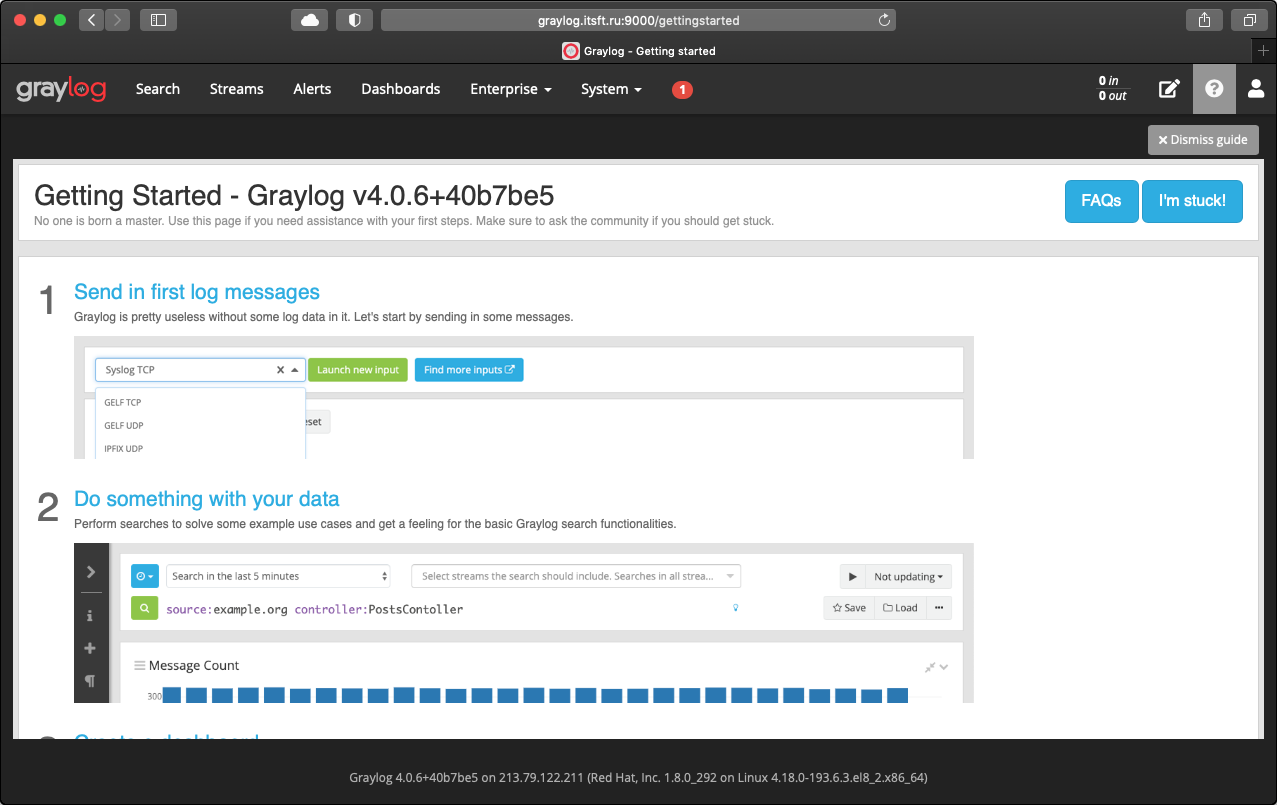
NGINX
# vim /etc/yum.repos.d/nginx.repo
[nginx-stable]
name=nginx stable repo
baseurl=http://nginx.org/packages/centos/$releasever/$basearch/
gpgcheck=1
enabled=1
gpgkey=https://nginx.org/keys/nginx_signing.key
module_hotfixes=true
[nginx-mainline]
name=nginx mainline repo
baseurl=http://nginx.org/packages/mainline/centos/$releasever/$basearch/
gpgcheck=1
enabled=0
gpgkey=https://nginx.org/keys/nginx_signing.key
module_hotfixes=true
# dnf config-manager --enable nginx-mainline
# dnf -y install nginx
Installed:
nginx-1:1.20.0-1.el8.ngx.x86_64Создаём конфиг nginx, размещаем файлы сертификатов в /etc/nginx/ssl (у нас будут в одном файле сертификат + ключ):
# vim /etc/nginx/conf.d/graylog.conf
server
{
listen 80 default_server;
server_name graylog.itsft.ru;
return 301 https://$host$request_uri;
}
server
{
listen 443 ssl http2;
server_name graylog.itsft.ru;
access_log /var/log/nginx/graylog_access.log;
error_log /var/log/nginx/graylog_error.log;
ssl_certificate /etc/nginx/ssl/star_itsft.crt;
ssl_certificate_key /etc/nginx/ssl/star_itsft.crt;
ssl_session_timeout 1d;
ssl_session_cache shared:MozSSL:10m; # about 40000 sessions
ssl_session_tickets off;
# Supports Firefox 27, Android 4.4.2, Chrome 31, Edge, IE 11 on Windows 7,
# Java 8u31, OpenSSL 1.0.1, Opera 20, and Safari 9 and above
ssl_protocols TLSv1.2 TLSv1.3;
ssl_ciphers ECDHE-ECDSA-AES128-GCM-SHA256:ECDHE-RSA-AES128-GCM-SHA256:ECDHE-ECDSA-AES256-GCM-SHA384:ECDHE-RSA-AES256-GCM-SHA384:ECDHE-ECDSA-CHACHA20-POLY1305:ECDHE-RSA-CHACHA20-POLY1305:DHE-RSA-AES128-GCM-SHA256:DHE-RSA-AES256-GCM-SHA384;
ssl_prefer_server_ciphers off;
# HSTS (ngx_http_headers_module is required) (63072000 seconds)
add_header Strict-Transport-Security "max-age=63072000" always;
# OCSP stapling
ssl_stapling on;
ssl_stapling_verify on;
location /
{
proxy_set_header Host $http_host;
proxy_set_header X-Forwarded-Host $host;
proxy_set_header X-Forwarded-Server $host;
proxy_set_header X-Forwarded-For $proxy_add_x_forwarded_for;
proxy_set_header X-Graylog-Server-URL https://$server_name/;
proxy_pass http://127.0.0.1:9000;
}
}
# systemctl enable nginx
# systemctl start nginx
# systemctl status nginx
● nginx.service - nginx - high performance web server
Loaded: loaded (/usr/lib/systemd/system/nginx.service; disabled; vendor preset: disabled)
Active: active (running) since Tue 2021-04-27 17:12:52 MSK; 6s agoЕсли получили ошибку:
Oct 11 10:00:00 itsft.ru systemd[1]: Starting nginx - high performance web server...
Oct 11 10:00:00 itsft.ru nginx[315253]: nginx: [emerg] open() "/var/run/nginx.pid" failed (13: Permission denied)
Oct 11 10:00:00 itsft.ru systemd[1]: nginx.service: Failed to parse PID from file /var/run/nginx.pid: Invalid argument
Oct 11 10:00:00 itsft.ru systemd[1]: nginx.service: Failed with result 'protocol'.
Oct 11 10:00:00 itsft.ru systemd[1]: Failed to start nginx - high performance web server.То это из-за SELinux. Исправляем:
# systemctl stop nginx
# touch /var/run/nginx.pid
# chcon -u system_u -t httpd_var_run_t nginx.pid
# systemctl start nginxКонтролируем:
# ll -Z nginx.pid
-rw-r--r--. 1 root root system_u:object_r:httpd_var_run_t:s0 7 Oct 15 16:08 nginx.pidНемного реконфигурим Graylog:
# vim /etc/graylog/server/server.conf
http_bind_address = 127.0.0.1:9000
http_publish_uri = https://graylog.itsft.ru/
# systemctl restart graylog-server.serviceТеперь Graylog слушает только на локалхосте, если открывали порт 9000, то необходимости в нём больше нет:
# firewall-cmd --permanent --zone=itsoft --remove-port=9000/tcp
# firewall-cmd --reloadРазмер БД
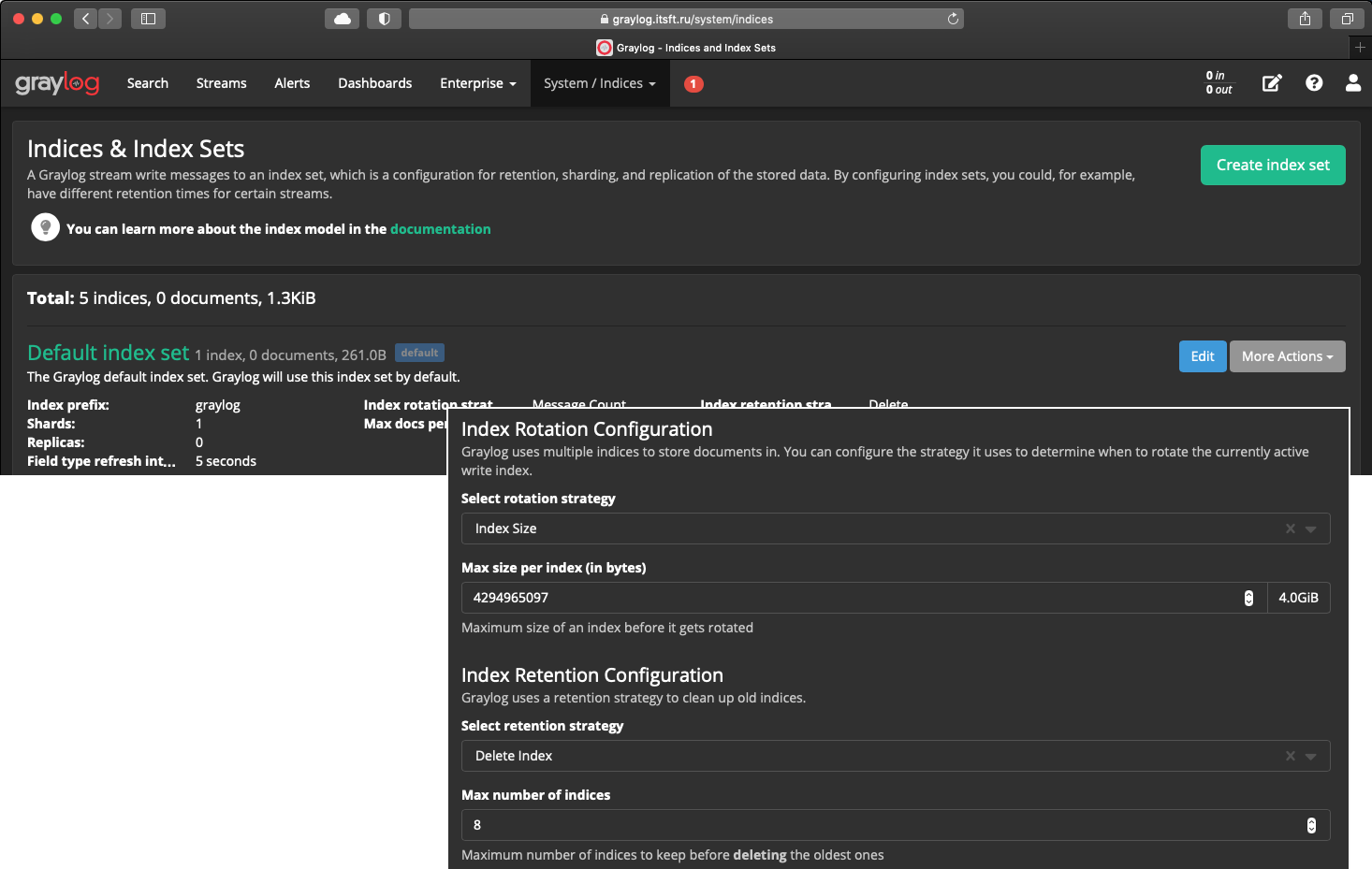
Установим размер индекса, так как виртуальный сервер имеет ограниченный объём диска.
System → Indices → Default index set → Edit
В Index Rotation Configuration:
Select rotation strategy - Index Size
Max size per index - 4294965097 (4GiB)
В Index Retention Configuration:
Select retention strategy - Delete Index
Max number of indices - 8
Итого общий размер индексов будет не более 32GiB
Подведем итоги
Если вы дочитали и все еще с нами, то на этом закончим первую часть, где мы разобрали чем нам приглянулся Graylog и как можно его установить / настроить.
Надеемся, что наш опыт будет вам полезен.
Вопросы в комментариях приветствуются :)
Во второй части мы расскажем, как используя Graylog можно собирать системные логи и логи веб-сервера.






